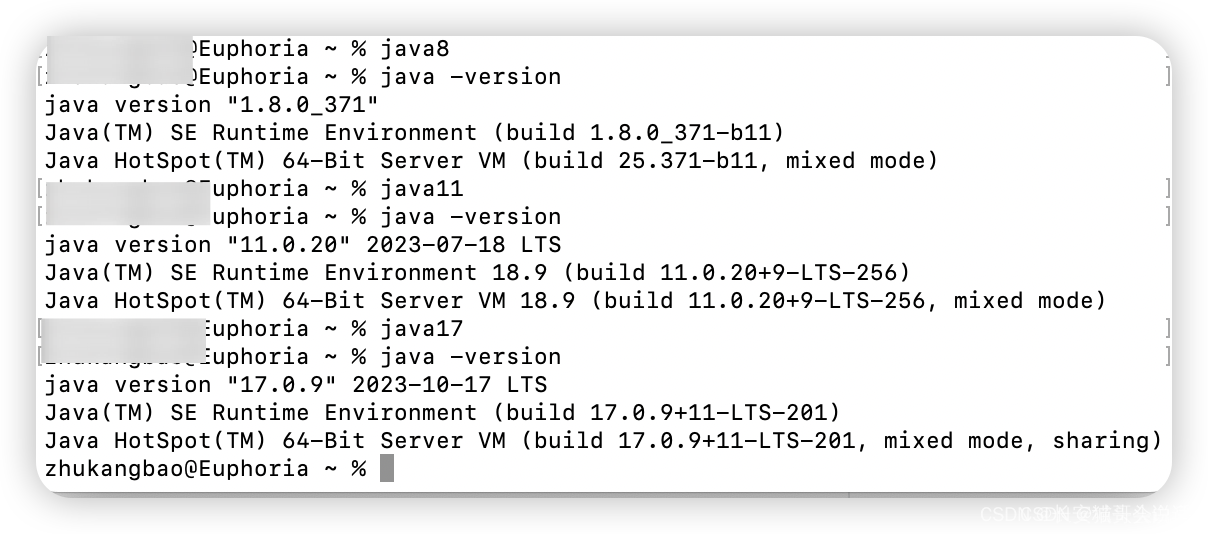MAC如何安装多版本jdk(以8,17为例)
1.下载JDK
根据mac芯片是intel还是apple进行不同版本下载(以jdk17举例,8同理):
2.查看安装目录
安装pkg文件后,打开终端窗口,执行如下命令查看我们安装的 JDK 版本
# 访问 JDK 安装目录 cd /Library/Java/JavaVirtualMachines # 查看安装的 JDK 版本 ls -al
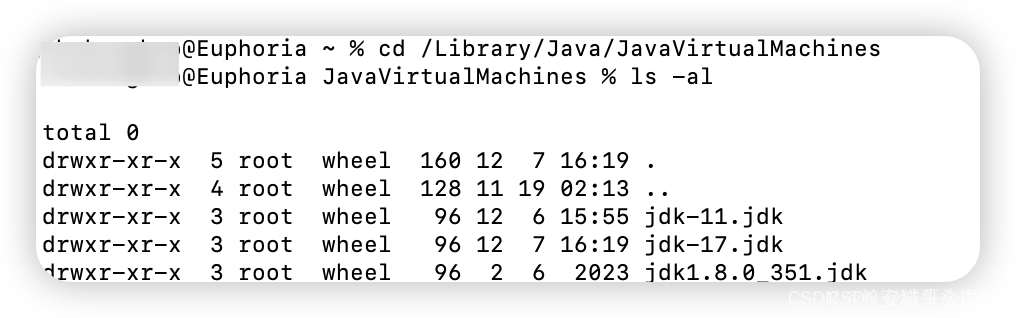
可以看到安装了两个版本
3. 配置环境变量
3.1 打开环境变量文件
# 输入
cd ~
# 打开环境变量配置文件
open .bash_profile
# 报错:.bash_profile does not exist.
# 第一次配置环境变量,先创建文件
touch .bash_profile
# 再次执行打开环境变量配置文件
open .bash_profile
3.2 配置 JDK 多版本环境变量
# 复制如下内容粘贴到.bash_profile中,
# 因为我是安装了三个,所以配置了三个版本
# 你自己是安装了几个版本就配置几个
export JAVA_8_HOME=$(/usr/libexec/java_home -v1.8)
export JAVA_11_HOME=$(/usr/libexec/java_home -v11)
export JAVA_17_HOME=$(/usr/libexec/java_home -v17)
alias java8='export JAVA_HOME=$JAVA_8_HOME'
alias java11='export JAVA_HOME=$JAVA_11_HOME'
alias java17='export JAVA_HOME=$JAVA_17_HOME'
export JAVA_HOME=$JAVA_11_HOME
# 记得保存,可以用快捷键 cmd + s
3.3 检查环境变量
# 配置文件立即生效
source .bash_profile
# 查看 JAVA_HOME 目录
echo $JAVA_HOME
# 查看 JDK 版本信息
java -version
4. JDK 版本切换
我们定义了个别名:java8,和java17,其中默认配置为 jdk11。
相互切换,在终端中输入命令即可,如下
#切换到JDK8:
java8
# 查看 JDK 版本信息
java -version
#切换到JDK11:
java11
# 查看 JDK 版本信息
java -version
#切换到JDK17:
java17
# 查看 JDK 版本信息
java -version